やっと入手できたApple Pencilですが、スタイラスとしては精度が高くとても使いやすい製品です。Surface Pro 4のペンより使いやすいです。
現状ではアプリの対応はまだまだですので今後に期待しましょう。
Apple Pencilの外観、付属品
箱はこんな感じです。
中箱を引き出すと説明書などが入った箱があります。
説明書の箱を取り出すとApple Pencilがあります。
説明書の箱には説明書など3部と付属品(交換用のペン先とLightningアダプター)が入っています。
説明書の表と、
説明書の裏です。
キャップは磁力で保持されており、付けるときは方向性があります。
キャップ部分をぶつけたりすると取れて無くす危険があります。磁石になっているのはペン側の金属部分なのでキャップをどこかに磁力で貼り付けておくこともできません。
ペン先はねじって外し、交換できます。
Lightningケーブルを使って充電するためのアダプターです。丸印側をApple Penclに接続します。表裏があるのですが接続する場合は気にする必要はありません。
Apple Pencilに接続する側は凹んでいますので、指の腹で触って分かるのは便利です。
充電器に接続する側です。
このアダプターは小さいうえに何かに付けておくことができないので保管に困ります。つまり無くし易いということです。
ヨドバシの店舗で聞いてみたのですが無くした場合、単体では購入できず量販店では対応できないとのことで、Apple Storeに聞いてみてほしいとのことでした。
このアダプターを必要とするのは現状Apple Pencilだけなので、サードパーティー製が出る可能性や100円ショップでパチモノが売られることは無さそうです。
(2017/3/29 追記)
Apple Pencilを充電できるケーブルが発売されたそうです。ただしMFi認証も取れていない製品なので高速充電はできないでしょう。
- Apple Pencil向けのUSB充電ケーブルが登場(AKIBA PC Hotline)
(2017/12/12 追記)
純正品そっくりの充電アダプターが発売されたそうです。電気的に結線されているだけの構造にしては割高です。
充電方法と対応機器
まず、iPad Pro 12.9inchのLightningコネクタにApple Pencilを接続するとBluetoothのペアリング要求が出ますのでペアリングします。
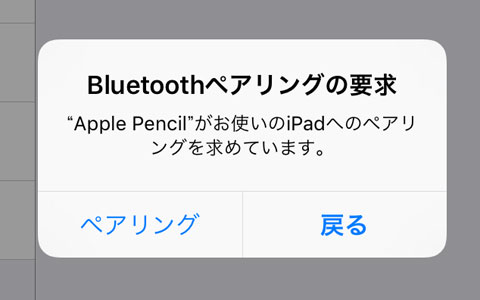
充電状況は通知センターにバッテリーウィジェットとして表示されます。充電している場合は右端に稲妻のマークが表示されます。
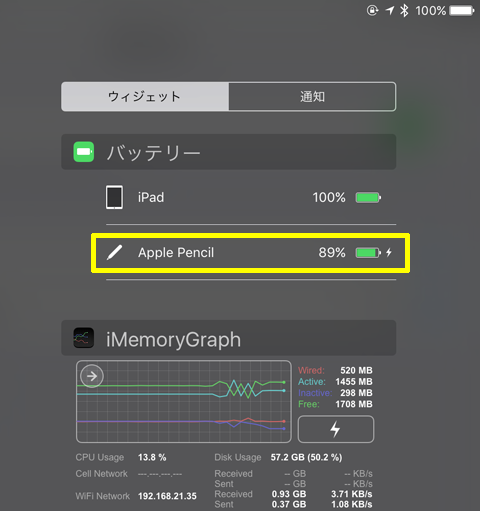
Apple Pencilは付属のアダプターを使ってLightningケーブル経由で充電することができます。通常はこの方法を使うべきでしょう。
この場合は0.08Aしか流れない通常充電となります。
使用するLightningケーブルはMFi認証されていないものでも充電できます。
Apple PencilのLightningコネクターは通常のコネクターより長くなっており、Lightningケーブルをアダプターの間違った側に接続しても外れてしまいます。
Apple Pencilの充電モード
Apple Pencilの充電モードには通常充電と急速充電があります。
これはiPhone6 PlusのLightningコネクターですが、端子が下側にしかありません。
こちらはiPad Pro 12.9inchのLightningコネクターですが、上下両側に端子があります。
USB3.0対応のためとの説もありますがApple Pencilのためなのかもしれません。
Apple PencilをiPad Pro 12.9inchのLightningコネクターに接続した場合、Apple Pencilは急速充電モードに切り替わり充電を始めます。
このことは通知センターでApple Pencilの充電状況を見ていると分かります。モードが切り替わることからiPad Pro 12.9inchとApple Pencilの間で何かしらの通信が行われている可能性があります。
iPad Pro 12.9inchのLightningコネクターにApple Pencilを接続して充電するのは、何かと邪魔で問題が多いことから延長ケーブルが使えないか試してみました。
今回はこのLightning延長ケーブルを使いました。
全端子が接続されているものですがMFi認証は受けていません。
このケーブルを使ってACアダプターなどから充電することは可能です。
しかし、iPad Pro 12.9inchとApple Pencilをこのケーブルで接続するとApple Pencilの電源が切れてしまいます。Apple Pencilの電源が切れたことはiPad ProのBluetooth接続が切れることで確認できます。
このことからiPad Pro 12.9inchとApple Pencilの間で通信が行われておりMFi認証されていないため通信が遮断されたと思われます。したがって、Apple Pencilを延長ケーブル経由でiPad Pro 12.9inchから充電するにはMFi認証を受けているLightning延長ケーブルが必要だということが分かります。
残念ながら現状ではMFi認証を受けたLightning延長ケーブルは販売されていないようです。
使い勝手とアプリの問題
今回テストに使ったのはAdobe Photoshop SketchというiPad専用アプリです。
このビデオは塗った部分を消しゴムで消しているところです。
Apple Pencil先端と、着地点を示す円の中心とのズレが無いことや追従性を見てください。
ここで私が気になったことはペン先が画面に着地してもアプリが描き始めないことです。
ペン先を動かすか画面から離すことで描き始めます。こちらは消しゴムです。
こちらは筆です。点描などができないわけではありませんがパソコンのPhotoshopなどと動作が違います。
画面への着地が検出できていないというわけではありません。
これはあるゲーム画面の一部ですが、ペン先が画面に着地した瞬間に反応していることがわかります。(ペン先だけで、ゲームキャラクターなどは映っていません)
この現象はAdobeのアプリ全般に見られる動作で通常のスタイラスや指でも同じ動作をします。
世界中にAdobe信仰者は大勢いるわけですから、この動作が正しい動作なのでしょう。ケチをつけても仕方ないのですが、どうも気になります。
他のアプリも試してみましたが、Microsoft OneNoteやAutodesk SketchBookでも同じ動作をします。
iOS 9標準のメモアプリだけはペン先が画面に着地した時点から描き始めます。
パソコンでタブレットを使っている時とは動作が違うので慣れるしかないようです。
まとめ
Surface Pro 4などのWindowsタブレットのペンは電波式なのでペンを近づけるだけ着地点が表示されます。しかし、実際に着地させるとペン先とのズレが大きいのが気になります。補正すると画面の端でのズレが更に大きくなるためデフォルトの状態が最適状態でした。どれくらいのズレかは量販店などで確認できます。
一方Apple Pencilは静電タッチのため着地点がずれることはありません。またアクティブスタイラスとも違い、手袋をしていても使えます。私は乾燥肌で冬になるとタッチパネルが反応しなくなるので助かります。
Apple Pencil自体の性能の優秀性はSurface Pro 4などと比べ物になりませんが、ペンの追従性についてはA9Xという強力なCPUを積んでいてもCore i7には到底及びません。また、アプリの処理方法の問題もあります。
VAIO CanvasやSurface Bookのように1台で済ますのではなく、iPad Pro 12.9inchとApple Pencilはパソコンと組み合わせて使うものと考えた方が良さそうです。






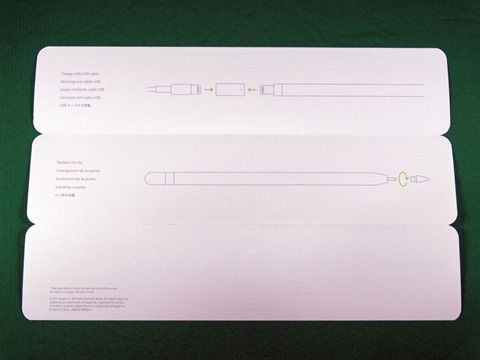

























コメント